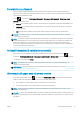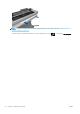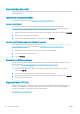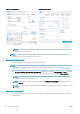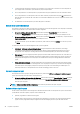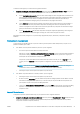HP DesignJet T100 and T500 Series Printers User Guide
La mida d'una imatge es pot canviar de les següents maneres:
● Al quadre de diàleg del controlador de Windows: aneu a la pestanya Disposició/Sortida o Paper (segons la
versió del controlador) i consulteu la secció Opcions de canvi de mida.
● L'opció Imprimeix el document a ajusta la mida de la imatge a la mida de pàgina seleccionada per a la
impressora. Per exemple, si heu seleccionat la mida de paper ISO A2 i imprimiu una imatge de mida
A3 s'ampliarà per donar cabuda a la pàgina A2. Si heu seleccionat la mida de paper ISO A4, la
impressora redueix les imatges grans per encabir-les en una pàgina de mida A4.
● L’opció Ajustar a ajusta la mida de la imatge a la mida de paper que heu seleccionat. Per exemple, si
heu seleccionat la mida de paper ISO A2 i imprimiu una imatge de mida A3 s'ampliarà per donar
cabuda a la pàgina A2. Si heu seleccionat la mida de paper ISO A4, la impressora redueix les imatges
grans per encabir-les en una pàgina de mida A4.
● L'opció % de la mida real amplia l'àrea d'impressió del paper original (la pàgina menys els marges) el
percentatge indicat, i després afegeix el marge per crear la mida de paper de sortida.
Si imprimiu un sol full, assegureu-vos que la imatge càpiga al full perquè, altrament, la impressió quedarà
retallada.
Previsualització d'una impressió
La vista prèvia a la pantalla permet comprovar el disseny de la impressió abans d'imprimir-la, la qual cosa us
permetrà estalviar paper i tinta.
● Per obtenir una vista prèvia a Windows, hi ha les opcions següents:
– Feu servir l'aplicació Previsualització d'impressió d'HP:
Marqueu la casella de Mostra la previsualització abans d'imprimir , que es troba a l'extrem dret inferior
del quadre de diàleg del controlador. Feu clic a Imprimeix i, a continuació, espereu uns segons per
iniciar l’aplicació Previsualització d'impressió d’HP.
Comproveu que la previsualització de la feina és la que volíeu. Si és així, feu clic a Imprimir, en cas
contrari, feu clic a Cancel·lar. Podeu reajustar la conguració del controlador abans de provar-ho de
nou.
NOTA: Apareixerà la nestra Mostra la previsualització abans d'imprimir al quadre de diàleg del
controlador només si s'instal·la la Previsualització d'impressió d’HP a l'ordinador.
– Per mitjà de l'opció de vista prèvia de l'aplicació que feu servir.
● Per obtenir una previsualització a macOS, hi ha les opcions següents:
– Per mitjà de l'opció de vista prèvia de l'aplicació que feu servir.
– No hi ha cap botó Vista prèvia a la part inferior del quadre de diàleg Imprimeix en les últimes versions
de macOS. En la majoria de les aplicacions, es mostra sempre una previsualització d'impressió a la
part superior esquerra del quadre de diàleg Imprimeix.
– Trieu l'opció Previsualització d'impressió d'HP des del menú PDF a la part inferior del quadre de diàleg
Imprimir. La previsualització d'impressió es mostra en una aplicació separada de Previsualització
d'impressió d'HP.
Impressió d'un esborrany
La impressió ràpida en qualitat d'esborrany es pot especicar de les següents maneres:
● Al quadre de diàleg del controlador de Windows: aneu a la pestanya Paper/Qualitat o Paper (depenent de la
versió del controlador) i consulteu la secció Qualitat d’impressió. Desplaceu el botó lliscant de qualitat
d'impressió a l'extrem esquerre (Velocitat).
CAWW Impressió des d’un ordinador utilitzant un controlador d’impressora (només Windows) 41